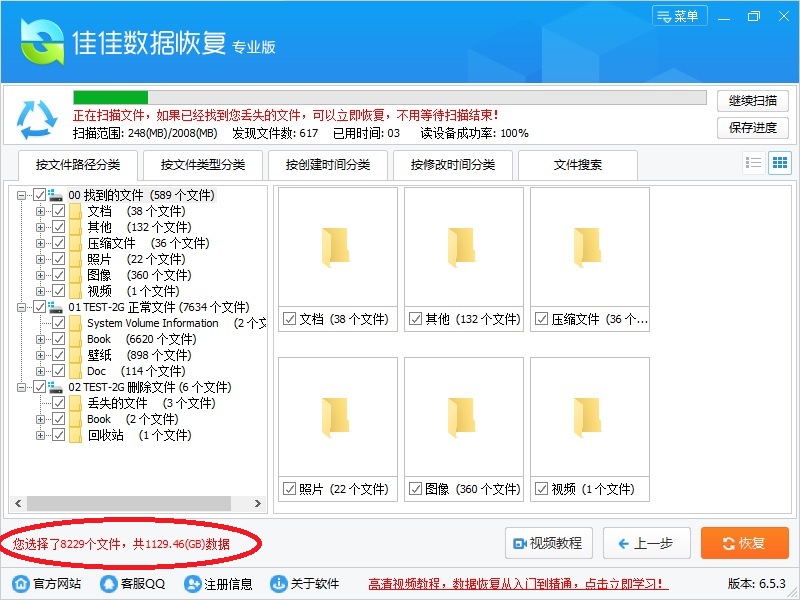 1、 逐步减小勾选的数据,看什么时候,勾选的数据量突然大幅下降。
这里,我们先取消勾选“02 TEST-2G”分支,勾选的总数据量变化不大,再取消勾选“01 TEST-2G”分支,勾选的总数据量突然下降到252MB。显然,“01 TEST-2G”分支里面的某些文件大小解析不正常。
1、 逐步减小勾选的数据,看什么时候,勾选的数据量突然大幅下降。
这里,我们先取消勾选“02 TEST-2G”分支,勾选的总数据量变化不大,再取消勾选“01 TEST-2G”分支,勾选的总数据量突然下降到252MB。显然,“01 TEST-2G”分支里面的某些文件大小解析不正常。
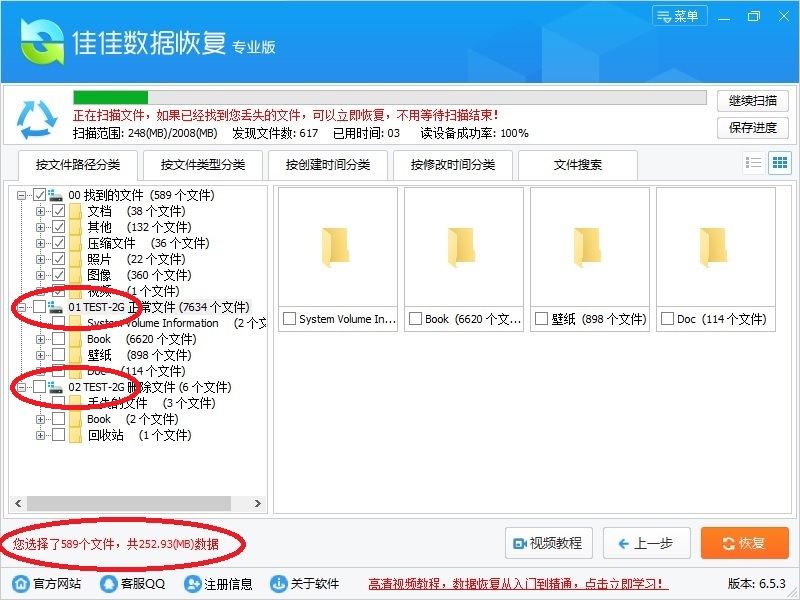 2、 接下来,我们再逐渐减小“01 TEST-2G”分支里面的勾选数据,当我们取消“Book”分支的勾选后,可以看到,当前选择的数据量大幅下降。
2、 接下来,我们再逐渐减小“01 TEST-2G”分支里面的勾选数据,当我们取消“Book”分支的勾选后,可以看到,当前选择的数据量大幅下降。
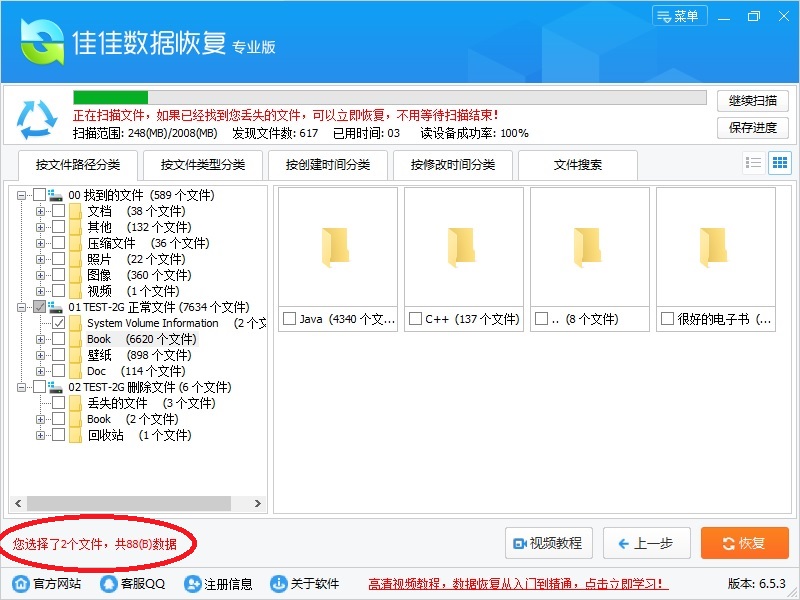 3、 在“Book”里面进一步查找。发现“Java”目录里面有文件特别大。
3、 在“Book”里面进一步查找。发现“Java”目录里面有文件特别大。
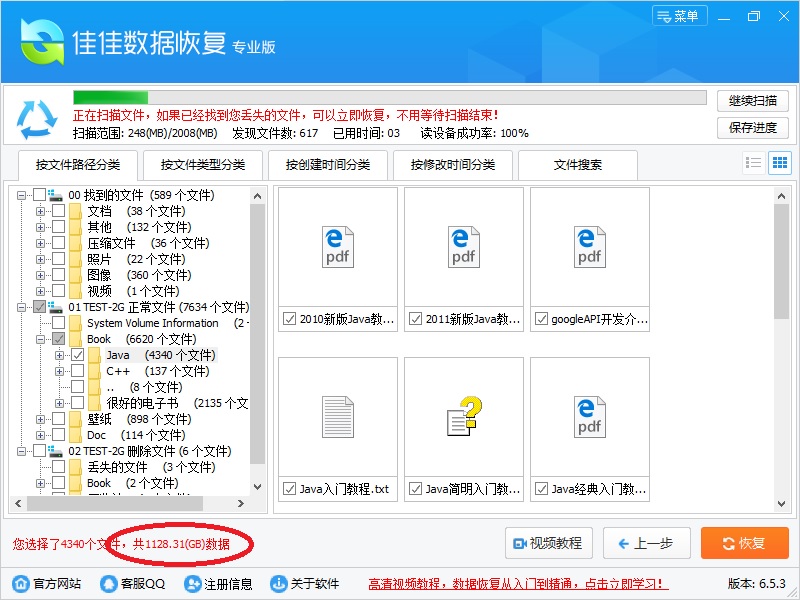 4、点右上角的小按钮,切换到详细显示模式,再点列表框上的标题栏“大小”,让所有文件按大小排序,拖动右边滚动条到最下面,很快就找到了两个文件大小不正常的文件。
4、点右上角的小按钮,切换到详细显示模式,再点列表框上的标题栏“大小”,让所有文件按大小排序,拖动右边滚动条到最下面,很快就找到了两个文件大小不正常的文件。
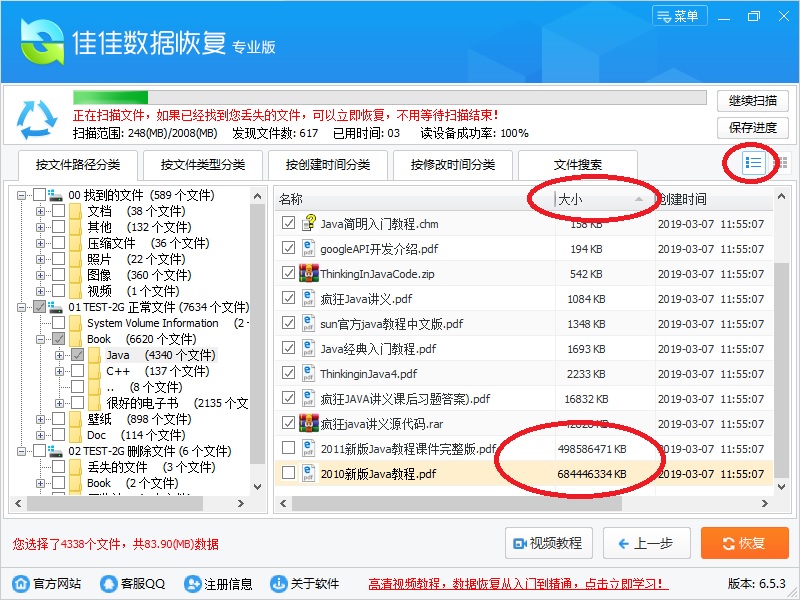 5、恢复数据时,取消勾选这两个文件即可。
5、恢复数据时,取消勾选这两个文件即可。
